場合によっては、購入した音楽の曲やアプリなどをiTunesライブラリからiPhone / iPad / iPodデバイスに転送したいことがあります。さて、それを行う方法がわかりませんか?この箇所を読んでください! iTunesライブラリを iPhone / iPad / iPodに直接同期する方法、または プロのデータアシスタントを使用してiTunesライブラリをiPhone / iPad / iPodに共有する方法を学びます。
方法1:USB経由でiPhone / iPad / iPodにiTunesを同期する
- iTunesライブラリからiPhone / iPad / iPodにファイルを転送するには、コンピュータでiTunesを開くだけです。次に、iDeviceをUSBコードを介してコンピューターに接続します。
- iTunesが自動的にあなたのデバイスを検出し、あなたは以下のインターフェースを見ることができます。すべてのファイルフォルダは左側のパネルに配置されています。
-音楽を例にとると、ファイルを選択するためにタブを入力します。必要なファイルを選択したら、[音楽を同期]チェックボックスをオンにして、iPhoneと 同期 するプレイリストをオンにします。
- 最後に、ワンクリックでiTunesライブラリからiPhone / iPad / iPodへのファイル転送を開始するために 同期 オプションをクリックしてください。

方法2:Wifi経由でiPhone / iPad / iPodにiTunesを同期する
- あなたのiPhoneとコンピュータが同じWifiネットワークに接続されていることを確認してください。その後、iDeviceアイコンが自動的にiTunesに表示されます。
- コンピュータでiTunesを開き、左上に小さなデバイスアイコンが表示されたらクリックします。
-左側のバーの上部にある[概要]をクリックし、[オプション]セクションの[Wi-Fi経由でこのiPhoneと同期する]にチェックマークを付けます。次に、右下の[適用]をクリックします。
-次に、さまざまなコンテンツタイプを参照し、同期する特定のファイルを選択します。終了したら、[同期]オプションをクリックしてプロセスを開始します。
注意: iPhoneをコンピュータに初めて同期する場合は、USB /ライトニングまたはUSB / 30ピンケーブルを使用してiPhone、iPad、またはiPod touchをMacまたはPCに接続し、[Wifi経由でiPhoneと同期]オプションを選択し、最後にUSBコードを差し込む必要があります。その後、Wifi経由でiOSデバイスをコンピューターに直接同期できます。
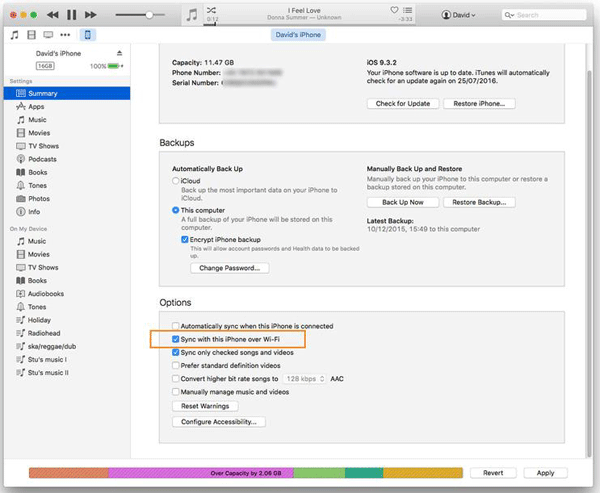
ただし、iTunesを使用してファイルを同期する場合、最大の問題は、同期されたデータがデバイスに保存されている関連アイテムを常に置き換えることです。したがって、考えられる状況は、ファイル同期プロセスを完了した後にいくつかの重要なファイルを失う可能性があることです。それはひどいでしょう?だから、あなたは本当に別のより良い方法が必要ですね?
追加ボーナス:
あるコンピュータから別のコンピュータにiTunesライブラリを同期する
iTunesがあなたのiDeviceを認識できない場合はどうなりますか?
この Coolmuster iOS Assistant(iPhoneデータ移行) (Windows / Mac)を使用すると、同期されたファイルがデバイスに保存されているファイルを置き換えることを心配することなく、iTunesライブラリからiPhone / iPad / iPodにファイルを簡単に同期できます。また、このソフトウェアを使用してファイルを同期するのは、非常にわかりやすいユーザーインターフェイスを提供するため、非常に簡単です。今、ちょうどiPhone / iPad / iPodにiTunesライブラリを同期するために以下のステップに従ってください!
まず、コンピュータにインストールされているソフトウェアを開き、USBコードを介してiDeviceをコンピュータに接続します。次に、このソフトウェアはデバイスを検出し、以下のインターフェイスを表示します。

これで、[ ファイル ]タブをクリックして、[ インポート ]オプションを選択できます。次に、ワンクリックでiTunesライブラリからiPhone / iPad / iPodに同期するファイルに移動します。最後に、ファイル同期プロセスを開始し、しばらくしてプロセスが終了するのを待ちます。

についてもっと知るコアムスター iOSアシスタント:
このソフトウェアは非常にプロフェッショナルで強力であり、想像以上に多くの機能を提供できます。それでは、このソフトウェアのより魅力的な機能を取得しましょう。
- 連絡先 のようなバックアップとしてiPhone / iPad / iPodからコンピュータにファイルを簡単に転送し、 さまざまな理由による突然のデータ損失による被害を最小限に抑えます。
- それはまた、あなたが自由に自由にコンピュータ上で直接あなたのiPhone / iPad / iPodに保存されたファイルを自由に管理することができますあなたのiDeviceのための最高のSMSアシスタントとして機能することができます。
- このソフトウェアは使いやすく、専門的なスキルを必要としません。また、安全性に関しては、潜在的な危険をもたらすことなく、100%クリーンで安全であることが完全に保証されています。
だから今自分で試してみませんか?どうぞ!
関連記事:
iPhoneからMacに音楽を転送する方法は?(トップ4の方法)





